サイト管理者は、Googleアナリティクスの「データの保持」を早めに確認・変更設定しておこう!デフォルトは「26か月」になってます
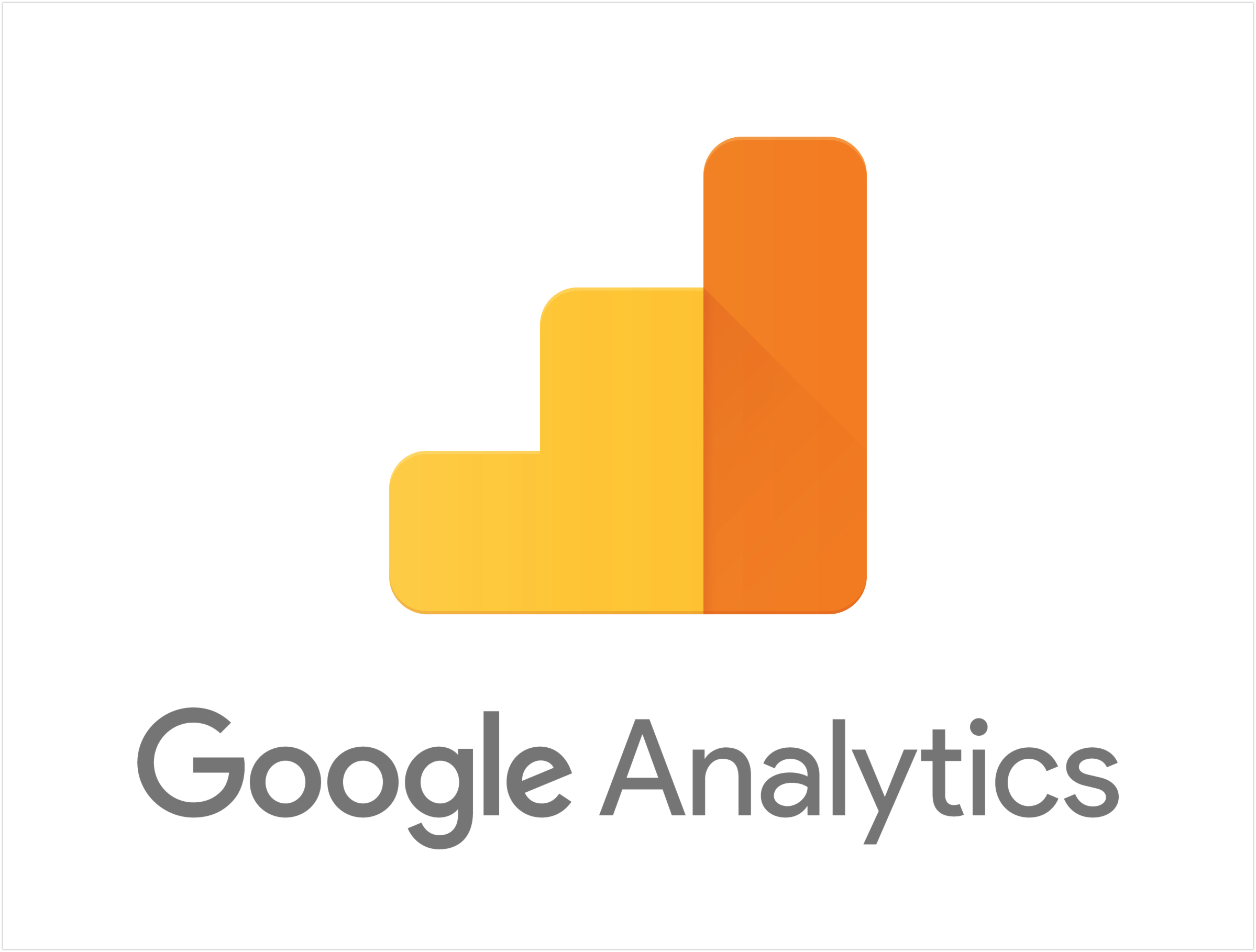
サイト管理者は、Googleアナリティクスの「データの保持」を早めに確認・変更設定しておこう!デフォルトは「26か月」になってます
こんにちは!関達也(@SekiTatsuya)です!
サイト管理者の方で、
アクセス解析ツールの
「Googleアナリティクス」を
利用されている方は必見です。
過去データが削除されてしまう可能性があります
2018年5月25日より
「Googleアナリティクス」において
「データ保持」機能が有効になります。
どういうことかといいますと、
ユーザーがデータ保持期間を
自由に設定することが
できるようになるということです。
※2018年4月20日現在、設定可能です
そのため、設定変更しておかないと
過去のユーザー単位やイベント単位のデータが
削除されてしまう可能性があります。
欧州で施行される、個人情報保護に関する法律「GDPR」のため
なぜ「データ保持」機能が
有効になったのでしょうか?
それは、2018年5月25日から
欧州で施行される新しいデータ保護法
「一般データ保護規則(GDPR)」が背景にあります。
GDPRとは
「General Data Protection Regulation」の略で、
個人情報保護の法律です。
欧州で適用される法律なので、
日本や欧州以外の国には
現時点では適用はありません。
ただ、「データ保持」期間を
確認・変更する必要性が出てきました。
「データ保持」期間の設定方法
「データ保持」期間の
設定方法を紹介します。
なお、Googleアナリティクスの
ヘルプページにもありますので
合わせてご覧頂ければと思います。
1.Googleアナリティクスにログイン
Googleアナリティクスに
ログインします。
上部に今回の案内が
表示されていることを
確認できると思います。

2.【管理】をクリック
該当のウェブサイトを表示させ、
下の【管理】をクリックします。
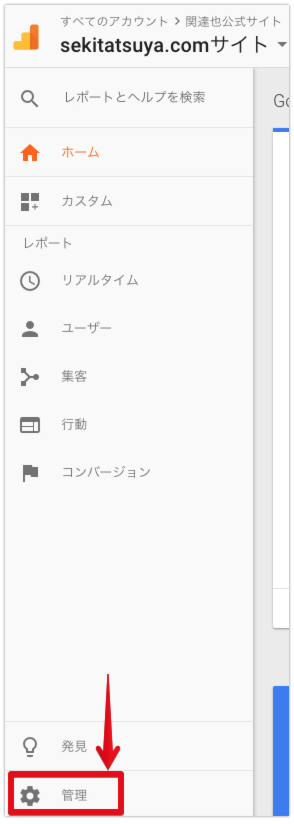
3.【トラッキング情報】をクリック
プロパティの【トラッキング情報】を
クリックします。
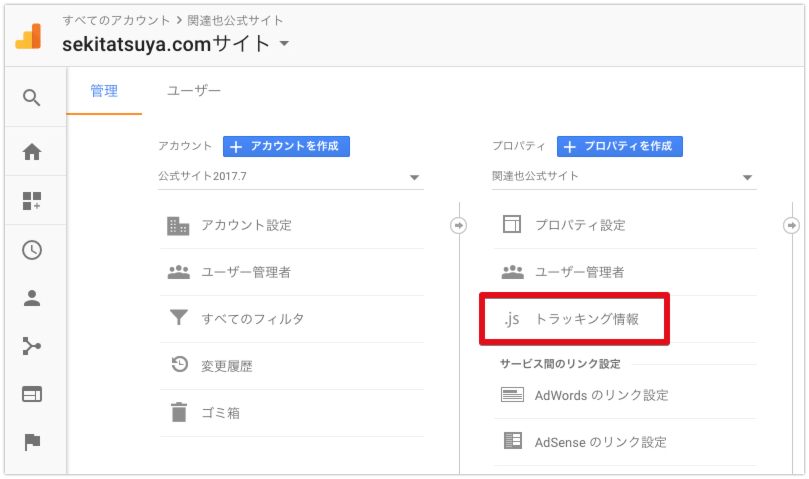
4.【データ保持】をクリック
メニューが表示されてますので、
【データ保持】をクリックします。
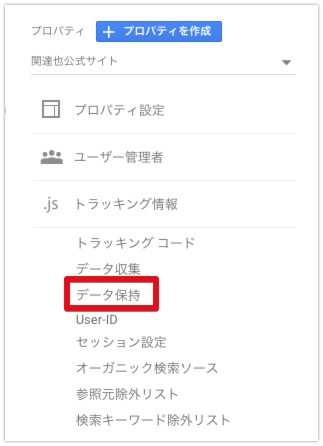
5.【26か月】をクリック
「ユーザデータとイベントデータの保持」が
デフォルトで【26か月】になっています。
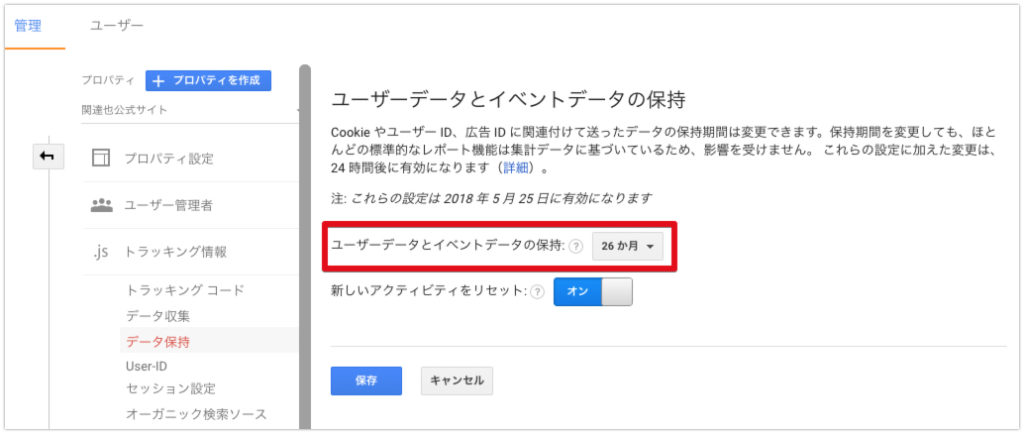
「26か月」をクリックします。
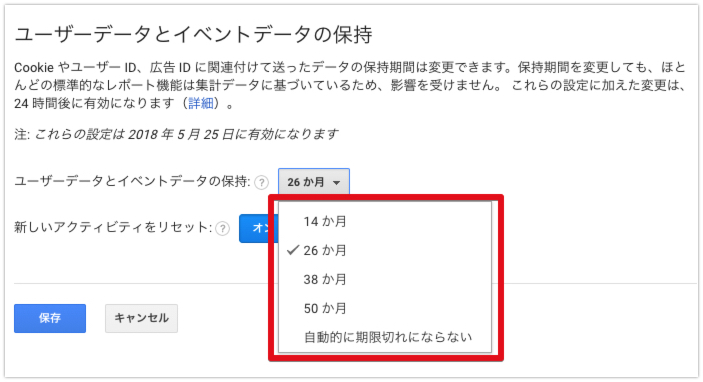
期間の設定項目は、
「14か月・26か月・38か月・50か月
自動的に期限切れにならない」
の5つがあります。
6.期間を設定して【保存】をクリック
データを削除されたくない場合は、
「自動的に期限切れにならない」を
選択します。
選択したら【保存】をクリックします。
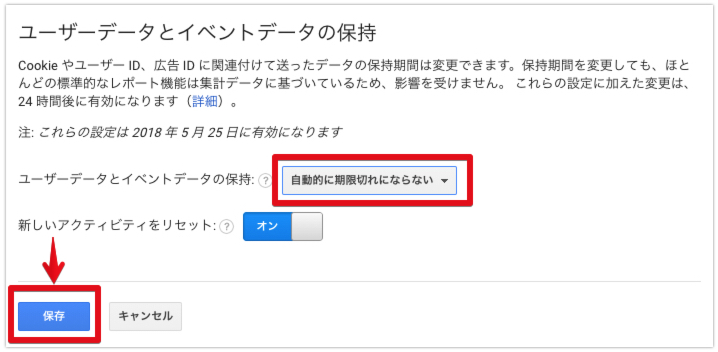
保存が成功すれば、
上部に【完了しました】と
表示されます。
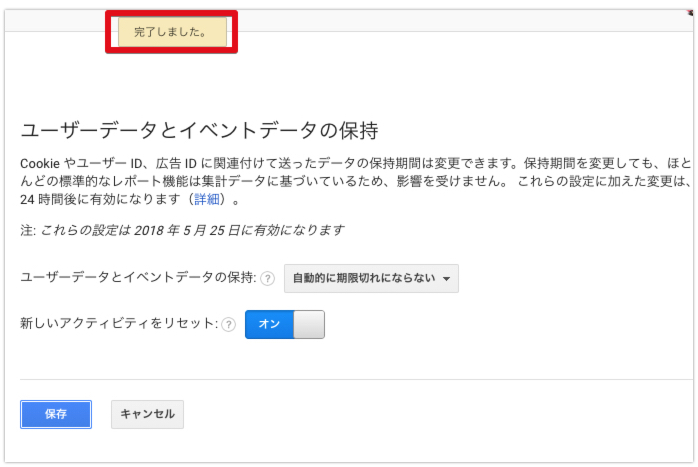
7.「新しいアクティビティをリセット」について
「新しいアクティビティをリセット」は、
ユーザーからの新しいイベント発生時に
保持期間をリセットするか否かの設定です。
デフォルトの【オン】のままで、
大丈夫と思います。
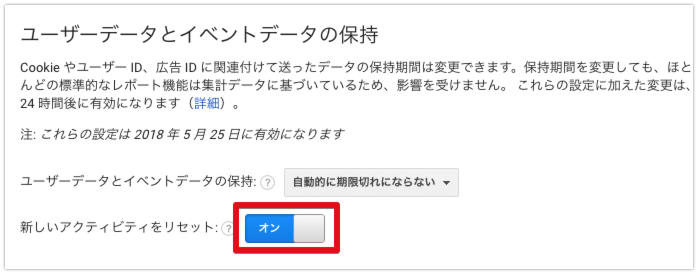
Googleアナリティクスの
データ保持期間の設定方法は
以上です!
複数のサイトが有る場合は、
同様に設定しておきましょう!
〜終わりなき探求の旅は続く~
自分史上最高の人生を創ろう!

コメント